Auftragsstorno erzeugt Fehlermeldung
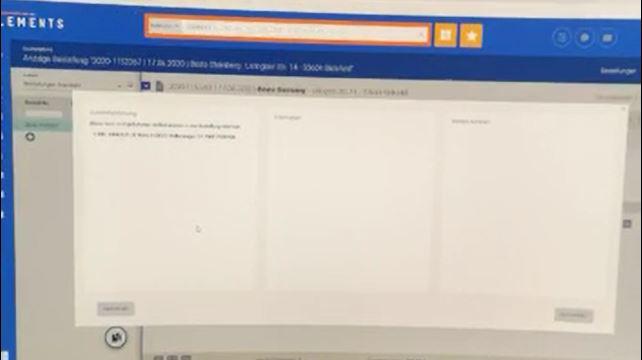
Ich wollte eine Bestellung stornieren (eBay-Bestellung) doch mir wurde nach Abschluss des Prozesses eine Fehlermeldung angezeigt.
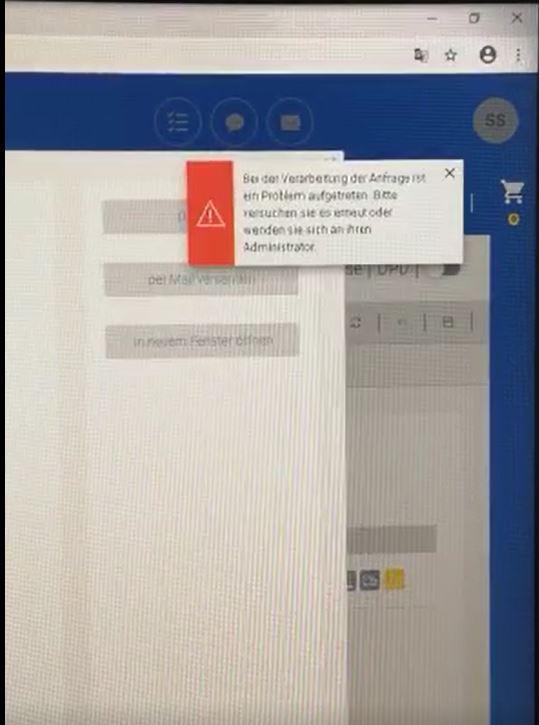
Der Stornobeleg wurde auch nicht angezeigt, allerdings hat die Stornierung geklappt - im ERP war der entsprechende Beleg vorhanden.
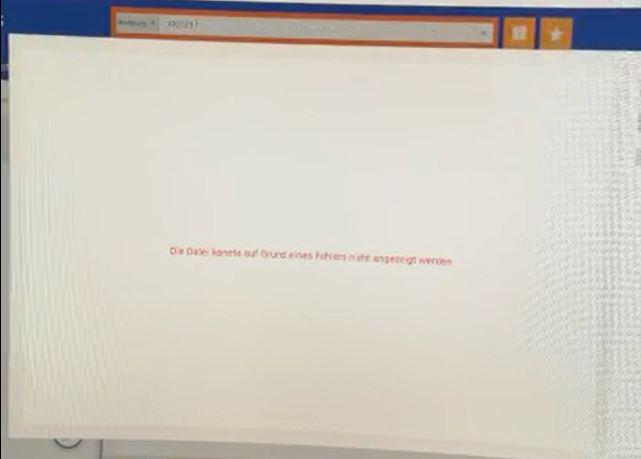
Was ist passiert?
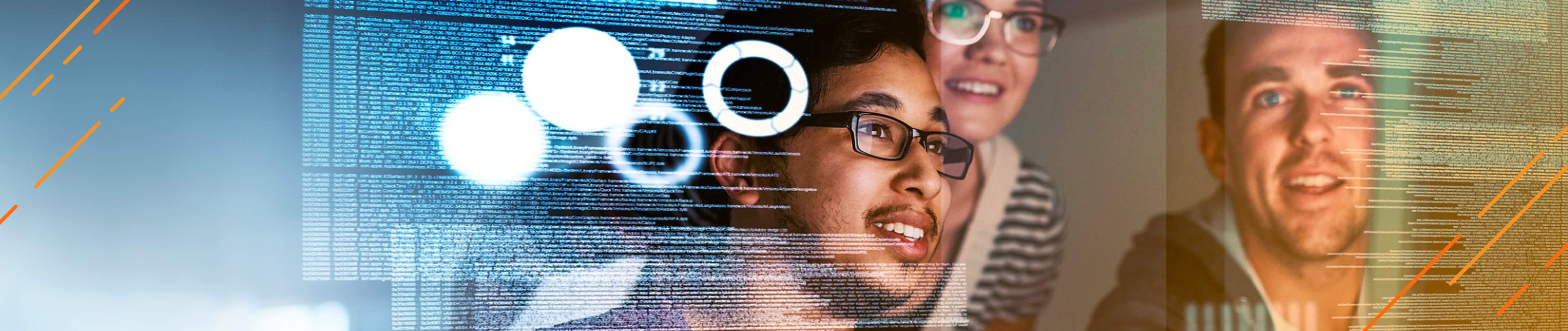


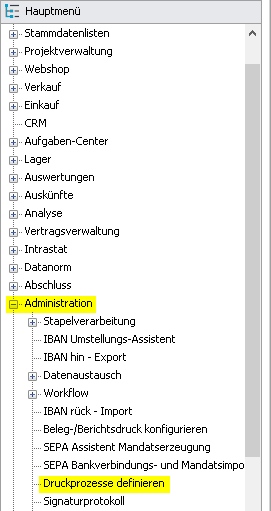
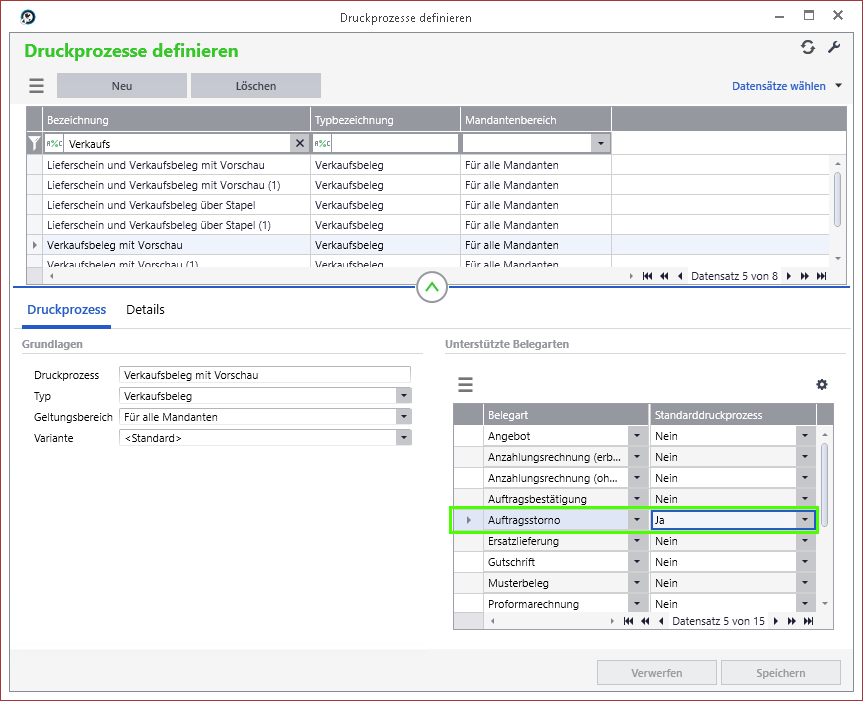

Hallo Jos,
wir brauchen die Bestellnummer doch nicht, denn das Verhalten deutet darauf hin, dass Elements den Beleg aufgrund einer fehlenden Einstellung in Sage 100 nicht darstellen kann.
In Elements werden Belege aus dem ERP-System angezeigt, wenn diese einem Druckprozess zugewiesen sind. Jeder Beleg muss einen Druckprozess als "Standard" zugewiesen sein.
In unserem Demosystem wird das z. B. so eingerichtet.
1. Gehe zum Menüpunkt <Administration / Druckprozesse definieren>.
2. Wähle einen Druckprozess aus, füge die gewünschte Belegart zu den "unterstützten Belegarten" hinzu und setze den Prozess dann als Standarddruckprozess.
Jetzt wird dieser Beleg auch in der Vorschau in Elements angezeigt.
Schöne Grüße,
Ernest